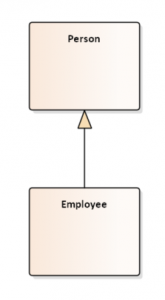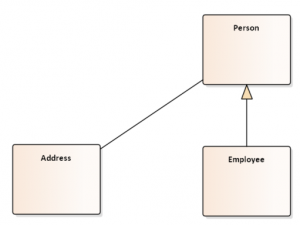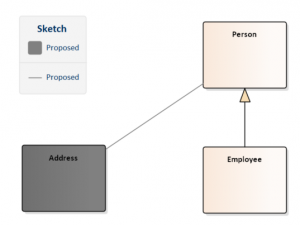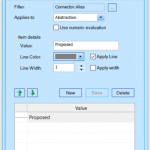Ein wichtiger Punkt beim Modellieren ist das Vorgehensmodell. Also wann macht Wer Was und Warum und vor allem Wie? Wie wir zu einem passendem Vorgehensmodell kommen wird bereits in diesem Artikel beschrieben. Hier möchte ich kurz skizzieren, wie wir die Diagramm-Legende verwenden können, um eine Art Skizze zu einem bestehendem Digramm hinzufügen können.
Ein wichtiger Punkt beim Modellieren ist das Vorgehensmodell. Also wann macht Wer Was und Warum und vor allem Wie? Wie wir zu einem passendem Vorgehensmodell kommen wird bereits in diesem Artikel beschrieben. Hier möchte ich kurz skizzieren, wie wir die Diagramm-Legende verwenden können, um eine Art Skizze zu einem bestehendem Digramm hinzufügen können.
Nehmen wir an, wir haben ein Modell, welches bereits besprochen und akzeptiert wurde, eventuell ist es sogar schon in irgend einer Form umgesetzt worden. Nun möchten wir dieses Diagramm erweitern und dem Betrachter des Diagramms zeigen, welche Teile bereits vorhanden und umgesetzt sind und welche als geplant hinzugekommen sind.
Der EA erlaubt es ein Diagramm als handgezeichnet darzustellen. Leider ist es aktuell nicht möglich einzelne Elemente oder Beziehungen als handgezeichnet darzustellen.
Als alternative können wir allerdings auch die Diagramm-Legende verwenden, um neue Modell-Elemente und Beziehungen speziell einzufärben. Natürlich kann die Statusfarbe auch innerhalb des Diagramms angezeigt werden, aber sie ist nur der Schatten von Modellelementen und nicht einfach zu erkenne.
Betrachten wir folgendes Diagramm
Nun erweitern wir das Diagramm
Um nun die Address als neu hinzugefügt darzustellen, verwenden wir die Diagramm-Legende und konfigurieren diese so, dass alle Modell-Element mit dem Status = Proposed mit Hintergrundfarbe Grau dargestellt werden, genauso wie die Beziehung. Die Beziehung hat allerdings keinen Status, wir können aber ein anderes Property, wie z. B. den Alias verwenden. Leider müssen wir den Wert des Alias an der Beziehung jedes Mal manuell setzen, um eine automatische Formatierung zu erreichen. Wir können allerdings auch ein Add-In schreiben, welches bei jeder neuen Beziehung in das Property Alias den Wert Proposed schreibt, um eine vollautomatische Lösung zu erhalten.